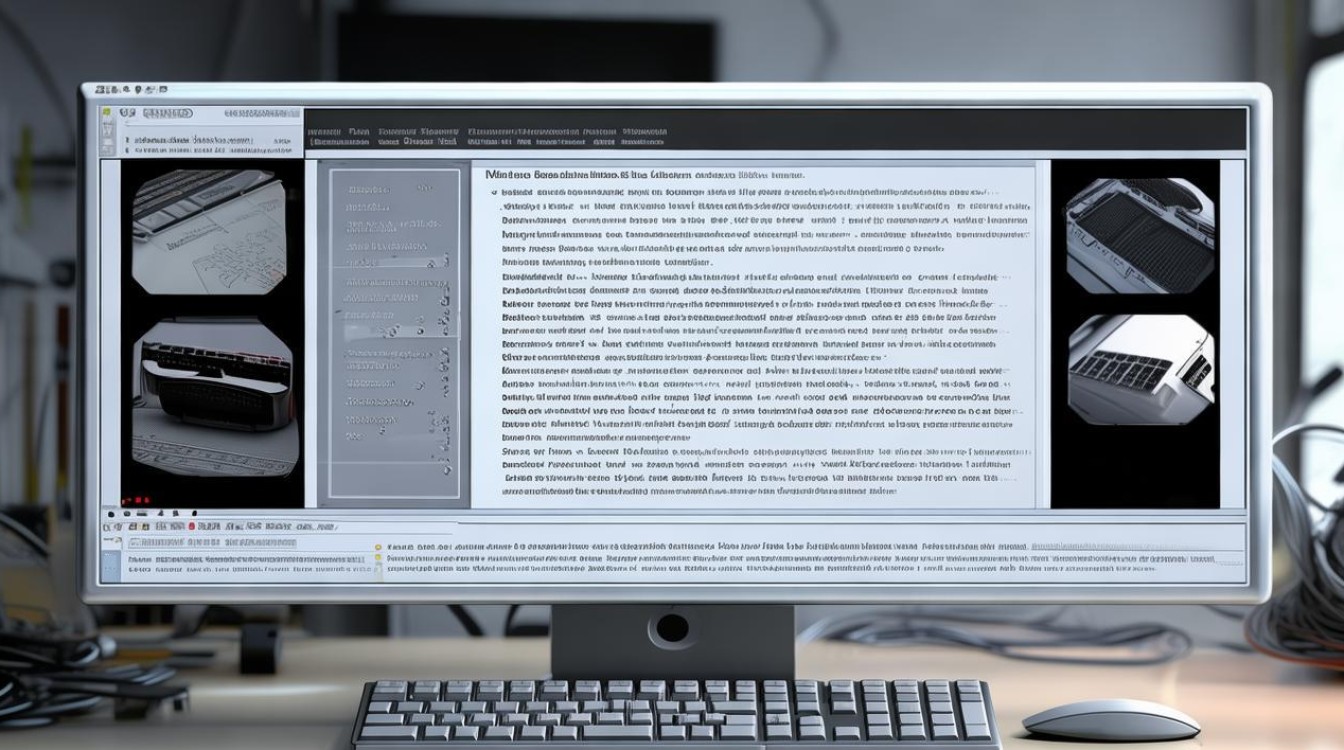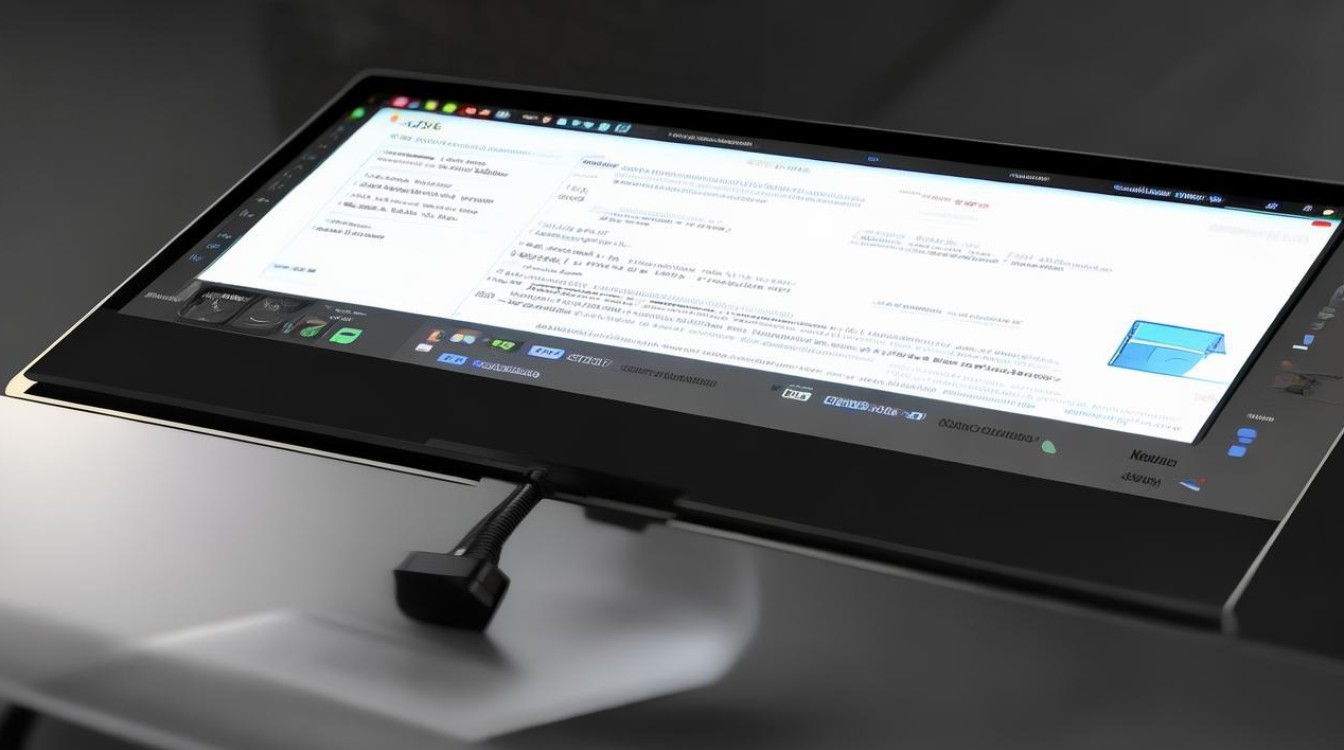华为笔记本系统重装
shiwaishuzidu 2025年4月8日 10:22:17 系统 44
华为笔记本可通过内置恢复分区或使用华为系统恢复工具进行系统重装。
华为笔记本系统重装是一个相对简单但需要仔细操作的过程,以下是详细的步骤:
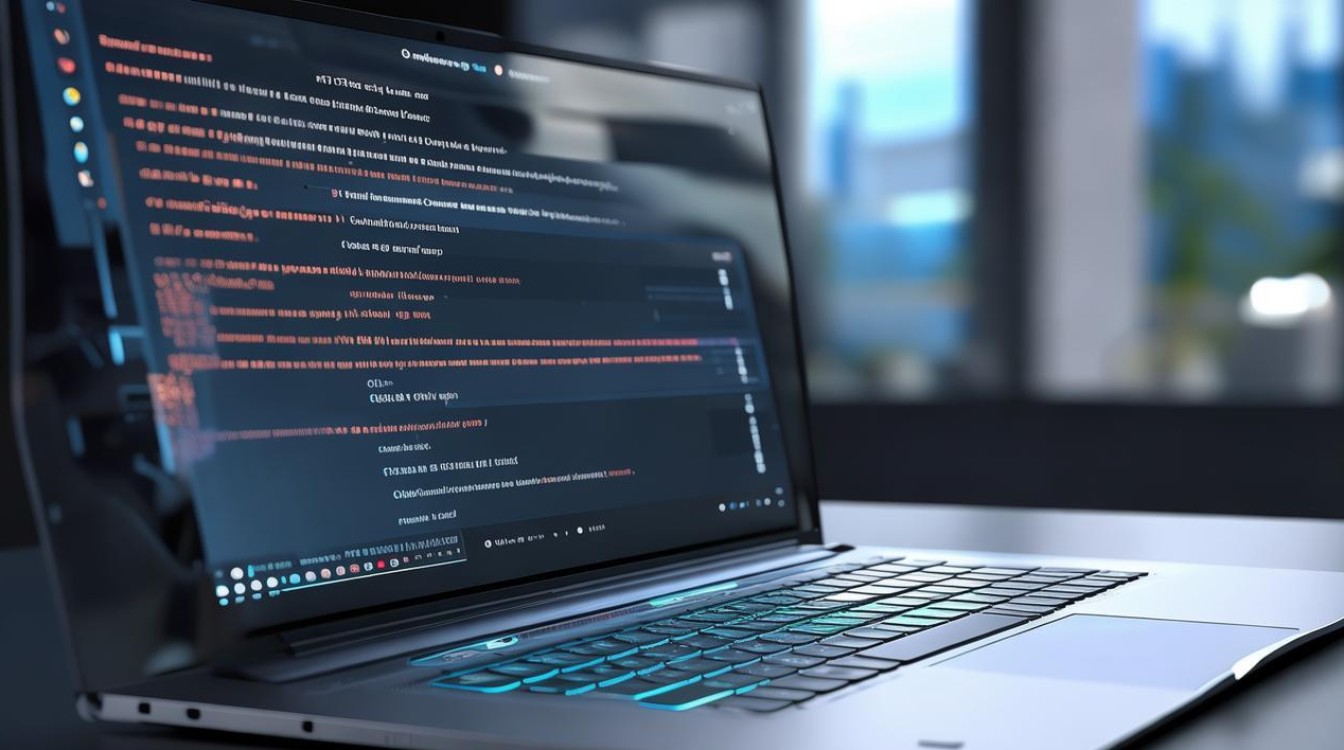
-
准备工作
- 备份数据:在重装系统之前,务必备份所有重要数据,包括文档、照片、视频等,以免丢失。
- 准备安装介质:你需要一个8GB或更大容量的U盘,并下载微软官方的系统安装盘制作工具来创建可启动的U盘。
- 驱动程序:提前下载好华为官网提供的对应型号笔记本的驱动程序,以便在重装系统后快速恢复设备功能。
-
进入BIOS设置
- 重启计算机:将U盘插入笔记本,重启计算机。
- 进入BIOS:在开机时按下F2、F10或Delete键(具体按键可能因型号而异),进入BIOS设置界面。
- 设置启动顺序:在BIOS中找到“启动”选项卡,将U盘设为第一启动项,然后保存退出。
-
开始安装
- 启动安装程序:计算机会从U盘启动,进入Windows安装界面,选择语言、时间和键盘输入方式后,点击“下一步”。
- 点击现在安装:选择“现在安装”,然后选择对应的Windows版本(如Windows 10或Windows 11)。
- 接受许可条款:阅读并接受许可条款,然后点击“下一步”。
- 自定义安装:选择“自定义:仅安装Windows(高级)”,然后选择要安装系统的分区,点击“下一步”开始安装。
-
安装过程

- 复制文件:Windows安装程序会开始复制文件和安装系统,这一过程可能需要几分钟到十几分钟不等。
- 重启计算机:安装过程中计算机可能会自动重启多次,无需手动干预。
-
安装驱动程序
- 连接网络:系统安装完成后,首先需要连接到互联网。
- 安装驱动:使用之前下载好的驱动程序安装包,依次安装显卡、声卡、网卡等硬件驱动,以确保笔记本各项功能正常运行。
-
系统配置
- 更新系统:打开系统更新,检查并安装最新的Windows更新,以获得最新的功能和安全补丁。
- 安装常用软件:根据个人需求安装办公软件、浏览器、杀毒软件等常用应用。
-
恢复数据:将之前备份的数据复制回笔记本,确保所有文件都已正确恢复。
FAQs
-
问:重装华为笔记本系统会丢失所有数据吗?

- 答:是的,重装系统通常会清除C盘(系统盘)上的所有数据,在重装系统之前,请务必备份所有重要数据。
-
问:重装系统后需要重新激活Windows吗?
- 答:如果你的Windows是通过正规渠道购买并预装在华为笔记本上的,重装系统后一般会自动激活,如果是使用微软官方工具制作的安装介质,且之前系统已激活,通常也会自动激活,但如果遇到激活问题,可以使用Windows激活码进行手动激活。